Trong thời đại số, việc sử dụng điện thoại di động trước khi ngủ đã trở thành thói quen của rất nhiều người. Tuy nhiên, việc lướt mạng xã hội, đọc tin tức hay xem video trên iPhone trong môi trường thiếu sáng thường gây ra cảm giác khó chịu, căng thẳng cho đôi mắt và thậm chí ảnh hưởng đến chất lượng giấc ngủ. Với vai trò là một chuyên gia tại “Tin Công Nghệ Mới” cùng niềm đam mê sâu sắc dành cho iPhone, tôi đã tự mình trải nghiệm và áp dụng những cài đặt đặc biệt trên thiết bị của mình để biến trải nghiệm dùng iPhone ban đêm trở nên thoải mái hơn rất nhiều.
Bài viết này sẽ đi sâu vào từng cài đặt quan trọng trên iPhone, giúp bạn dễ dàng tối ưu màn hình, giảm thiểu tác động tiêu cực của ánh sáng màn hình lên mắt và cải thiện chu kỳ giấc ngủ tự nhiên. Từ những điều chỉnh cơ bản đến các thủ thuật nâng cao với ứng dụng Phím tắt, bạn sẽ khám phá cách biến chiếc iPhone của mình thành một công cụ thân thiện hơn vào ban đêm, đảm bảo đôi mắt được nghỉ ngơi và chuẩn bị tốt cho giấc ngủ sâu.
1. Kích Hoạt Chế Độ Tối (Dark Mode) Để Giảm Chói Mắt
Sử dụng iPhone ở Chế độ sáng (Light Mode) trong môi trường tối có thể khiến mắt phải tiếp xúc với độ sáng cao và độ chói lớn, gây khó chịu. Đồng thời, nó cũng phát ra nhiều ánh sáng xanh hơn, vốn được biết là có khả năng phá vỡ chu kỳ giấc ngủ tự nhiên của cơ thể.
Chuyển sang Chế độ tối (Dark Mode) có thể giảm đáng kể tình trạng mỏi mắt và mang lại trải nghiệm sử dụng thoải mái hơn, đặc biệt trong điều kiện ánh sáng yếu. Chế độ này giúp giảm thiểu độ chói và hạn chế tiếp xúc với ánh sáng xanh, từ đó giảm khó chịu cho mắt và nguy cơ rối loạn giấc ngủ tiềm ẩn.
Bạn có thể bật Chế độ tối trên iPhone từ Trung tâm điều khiển. Chỉ cần nhấn giữ thanh trượt Độ sáng và chạm vào biểu tượng “Chế độ tối”.
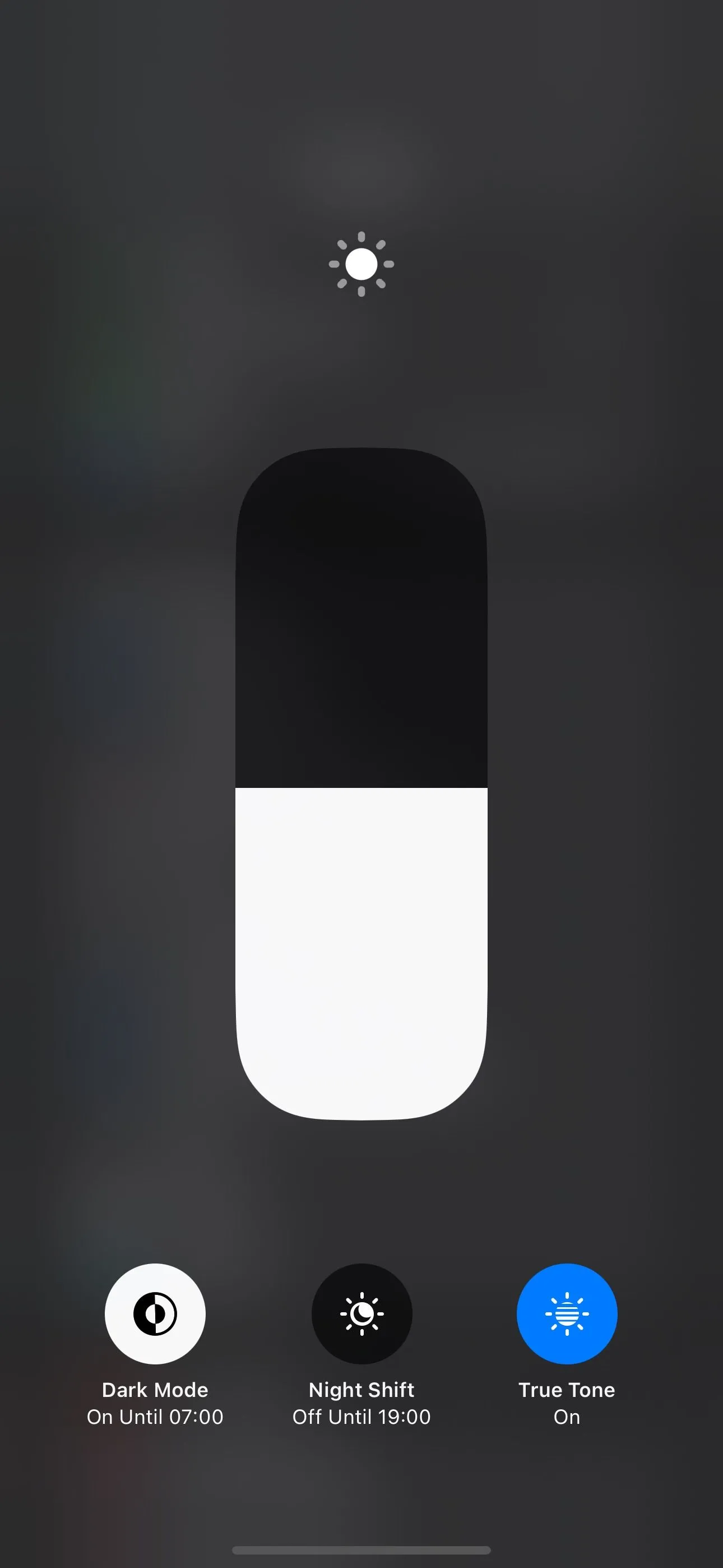 Biểu tượng bật Chế độ tối (Dark Mode) trong Trung tâm điều khiển của iPhone.
Biểu tượng bật Chế độ tối (Dark Mode) trong Trung tâm điều khiển của iPhone.
Ngoài ra, bạn có thể vào phần Cài đặt > Màn hình & Độ sáng và chọn tùy chọn “Tối”.
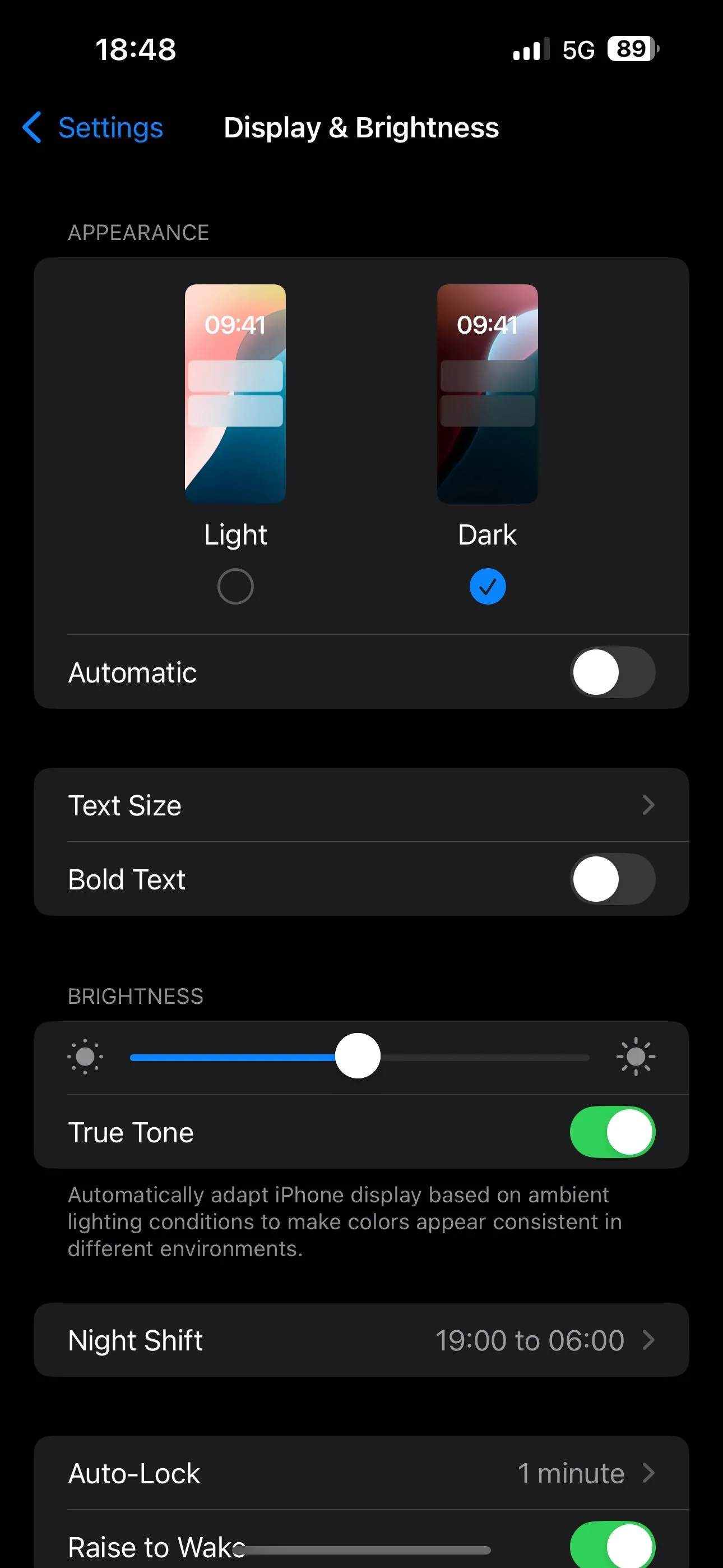 Giao diện cài đặt Chọn chế độ tối (Dark) trong phần Màn hình & Độ sáng của iPhone.
Giao diện cài đặt Chọn chế độ tối (Dark) trong phần Màn hình & Độ sáng của iPhone.
Với kinh nghiệm cá nhân, tôi thường cài đặt iPhone tự động chuyển sang Chế độ tối để không phải thao tác thủ công. Để làm điều này, bạn hãy vào Cài đặt > Màn hình & Độ sáng và bật công tắc “Tự động”. Sau đó, bạn có thể chạm vào “Tùy chọn” và chọn “Mặt trời lặn đến Mặt trời mọc” để iPhone tự động bật Chế độ tối khi trời tối.
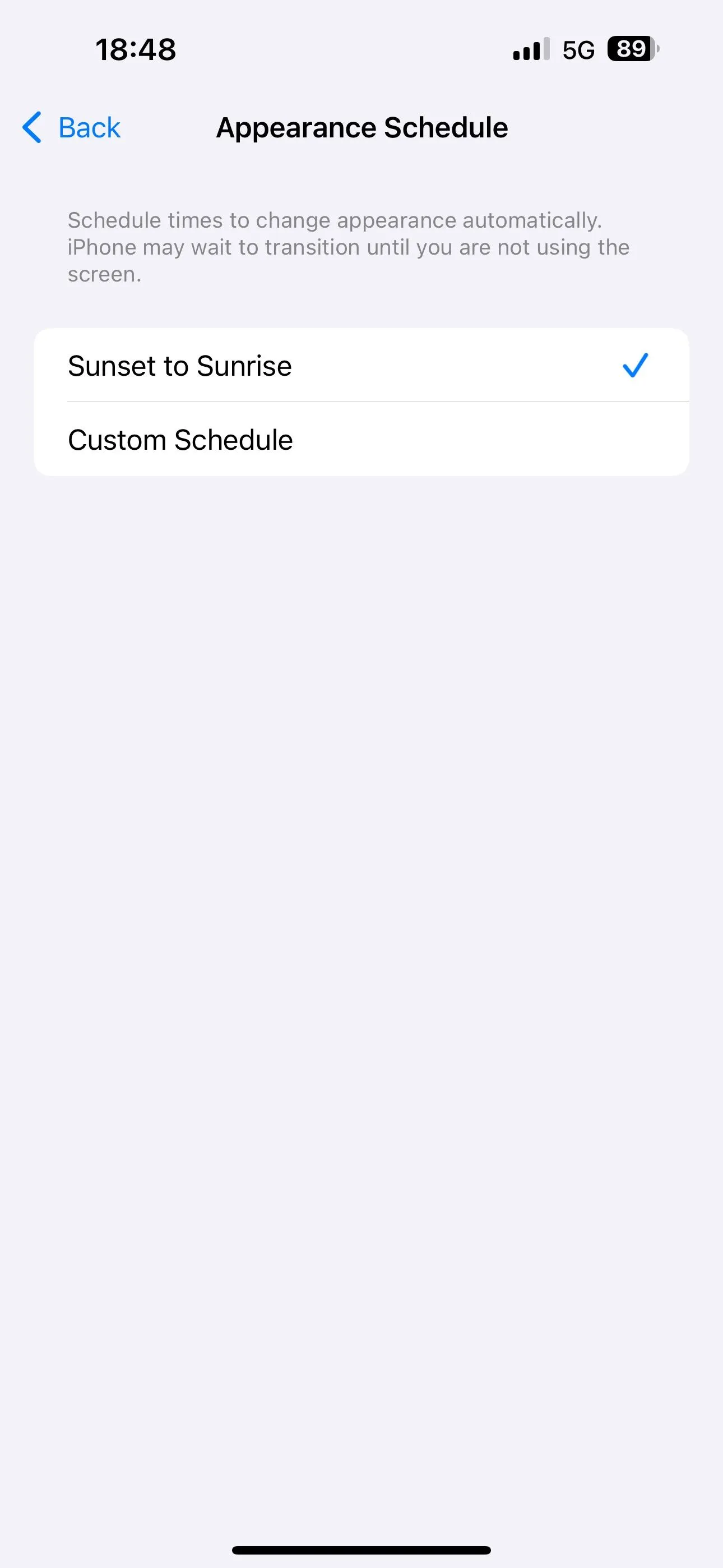 Cài đặt chế độ tự động bật Dark Mode theo "Mặt trời lặn đến Mặt trời mọc" trên iPhone.
Cài đặt chế độ tự động bật Dark Mode theo "Mặt trời lặn đến Mặt trời mọc" trên iPhone.
Ngoài ra, bạn có thể chọn “Lịch trình Tùy chỉnh” và thiết lập thời gian cụ thể cho Chế độ sáng và Chế độ tối để chúng tự động chuyển đổi theo ý muốn của bạn.
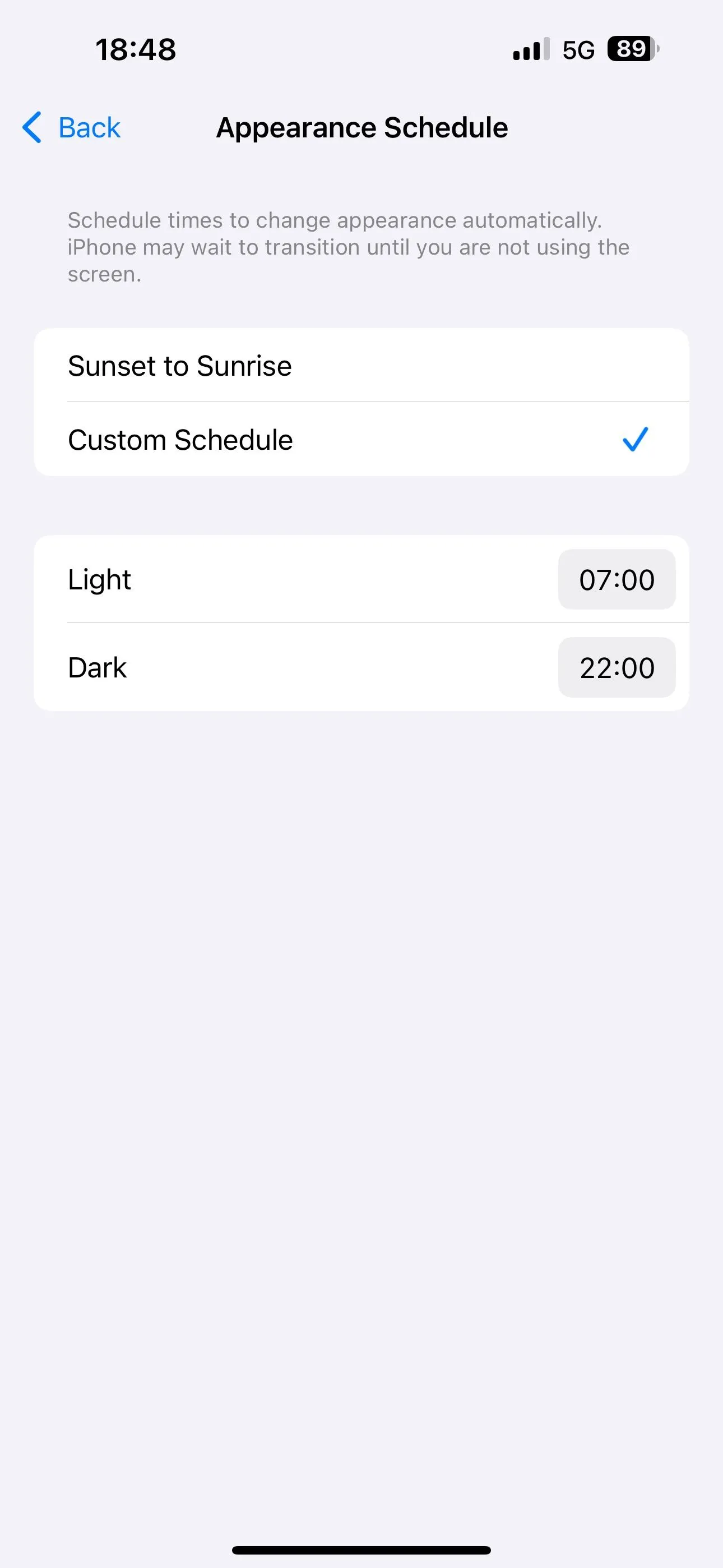 Thiết lập lịch trình tùy chỉnh cho Chế độ tối (Dark Mode) trên iPhone.
Thiết lập lịch trình tùy chỉnh cho Chế độ tối (Dark Mode) trên iPhone.
Bên cạnh cài đặt hệ thống, bạn cũng nên xem xét bật Chế độ tối cho tất cả các ứng dụng mà bạn thường sử dụng vào ban đêm. Nhiều ứng dụng hiện nay hỗ trợ tùy chọn tự động chuyển đổi giao diện theo cài đặt hệ thống của iPhone, giúp trải nghiệm đồng bộ và dễ chịu hơn.
2. Night Shift: Giảm Đáng Kể Ánh Sáng Xanh Có Hại
Mặc dù Chế độ tối giúp giảm phơi nhiễm ánh sáng xanh, nhưng tác dụng này chỉ ở mức độ nhất định. Đó là lý do vì sao tôi luôn bật thêm tính năng Night Shift trên iPhone của mình.
Night Shift là một tính năng hiển thị quan trọng, giúp giảm đáng kể lượng ánh sáng xanh phát ra bằng cách chuyển màu màn hình sang tông ấm hơn, như vàng hoặc đỏ, ngay khi mặt trời lặn. Việc tăng cường các màu vàng và đỏ trên màn hình nhằm mục đích mô phỏng ánh hoàng hôn, giúp não bộ của bạn có cơ hội sản xuất melatonin tốt hơn để cải thiện giấc ngủ.
Để bật Night Shift trên iPhone, bạn vào Cài đặt > Màn hình & Độ sáng và chọn “Night Shift”. Sau đó, bật công tắc “Bật thủ công cho đến ngày mai” để kích hoạt Night Shift ngay lập tức.
 Màn hình cài đặt Night Shift trong mục Màn hình & Độ sáng của iPhone, cho phép bật thủ công.
Màn hình cài đặt Night Shift trong mục Màn hình & Độ sáng của iPhone, cho phép bật thủ công.
Ngoài ra, bạn có thể thiết lập lịch trình để iPhone tự động bật và tắt Night Shift. Để làm điều này, bật tùy chọn “Theo lịch trình”, chạm vào “Từ Đến” bên dưới, và đặt thời gian “Bật” và “Tắt” trên màn hình tiếp theo.
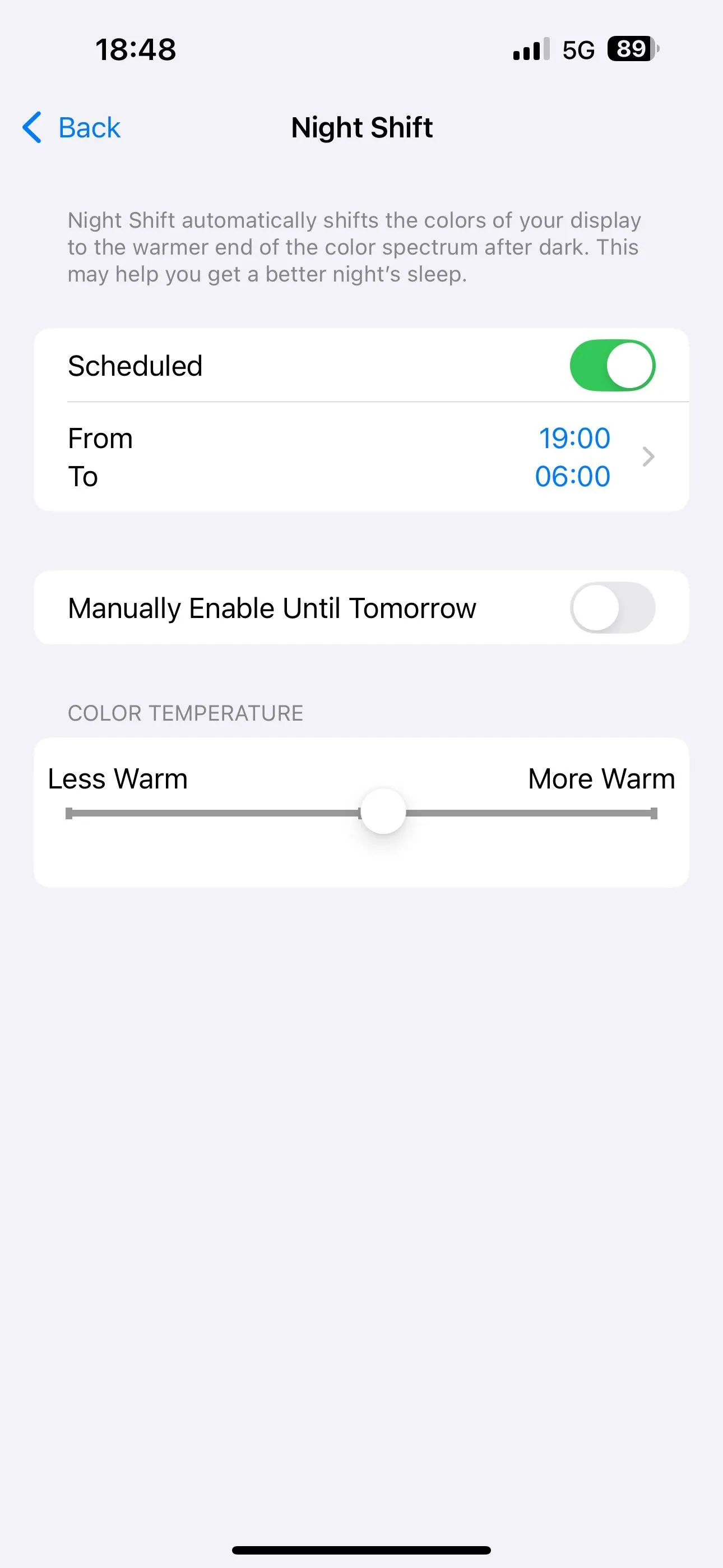 Thiết lập lịch trình tự động cho tính năng Night Shift trên iPhone theo thời gian tùy chọn.
Thiết lập lịch trình tự động cho tính năng Night Shift trên iPhone theo thời gian tùy chọn.
Tại đây, bạn cũng có thể cấu hình nhiệt độ màu để màn hình trông ít hoặc nhiều tông ấm hơn. Đơn giản chỉ cần kéo thanh trượt “Nhiệt độ màu” ở phía dưới sang trái hoặc phải để điều chỉnh cường độ theo sở thích. Tông màu càng ấm, ánh sáng xanh càng được giảm thiểu.
3. Giảm Điểm trắng (Reduce White Point): Làm Dịu Tông Màu Sáng Gắt
Việc bật Chế độ tối và Night Shift có thể giảm đáng kể mỏi mắt, nhưng chúng không làm giảm cường độ của các màu sáng và màu trắng, khiến chúng vẫn có cảm giác gắt khi sử dụng vào ban đêm. Với mục đích này, Apple cung cấp cài đặt “Giảm Điểm trắng” (Reduce White Point), cho phép bạn làm màn hình tối hơn nữa để giảm mỏi mắt và tạo ra trải nghiệm người dùng thoải mái hơn trong bóng tối.
Nếu bạn đang sở hữu các mẫu iPhone mới như iPhone 16, 16 Pro (trừ iPhone 16e) hoặc các dòng cao cấp hơn, màn hình của chúng có thể giảm độ sáng xuống thấp tới 1 nit trong môi trường tối để giảm mỏi mắt. Tuy nhiên, nếu bạn cảm thấy mức đó chưa đủ hoặc đang sử dụng các mẫu iPhone cũ hơn, bạn hoàn toàn có thể giảm độ sáng bằng cách bật và cấu hình tính năng Giảm Điểm trắng.
Để bật tính năng này, hãy vào Cài đặt > Trợ năng > Màn hình & Cỡ chữ. Cuộn xuống dưới cùng và bật tùy chọn “Giảm Điểm trắng”. Màn hình sẽ tối đi và bạn sẽ thấy một thanh trượt. Sử dụng thanh trượt này để điều chỉnh cường độ làm mờ theo sở thích của bạn.
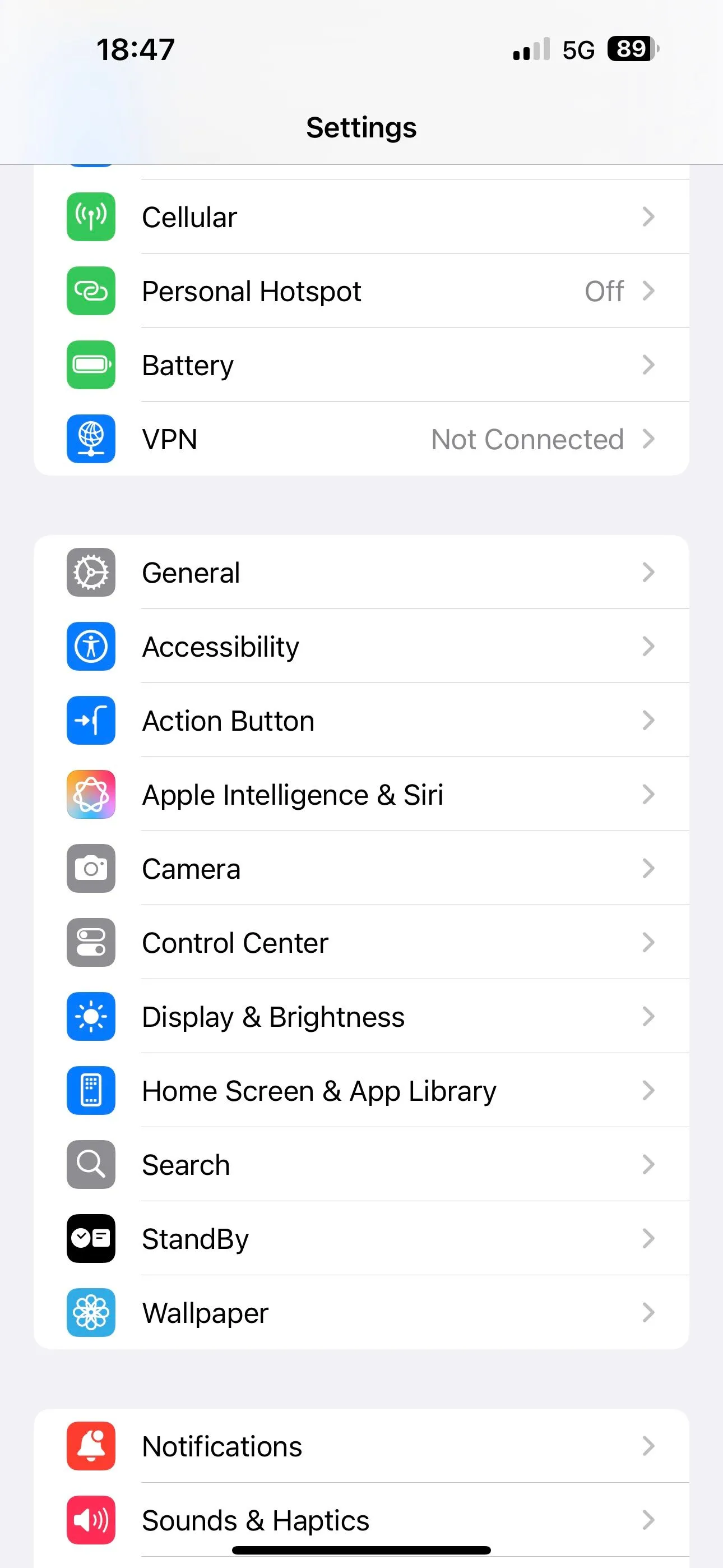 Giao diện cài đặt Trợ năng, chọn mục "Màn hình & Cỡ chữ" để truy cập Reduce White Point.
Giao diện cài đặt Trợ năng, chọn mục "Màn hình & Cỡ chữ" để truy cập Reduce White Point.
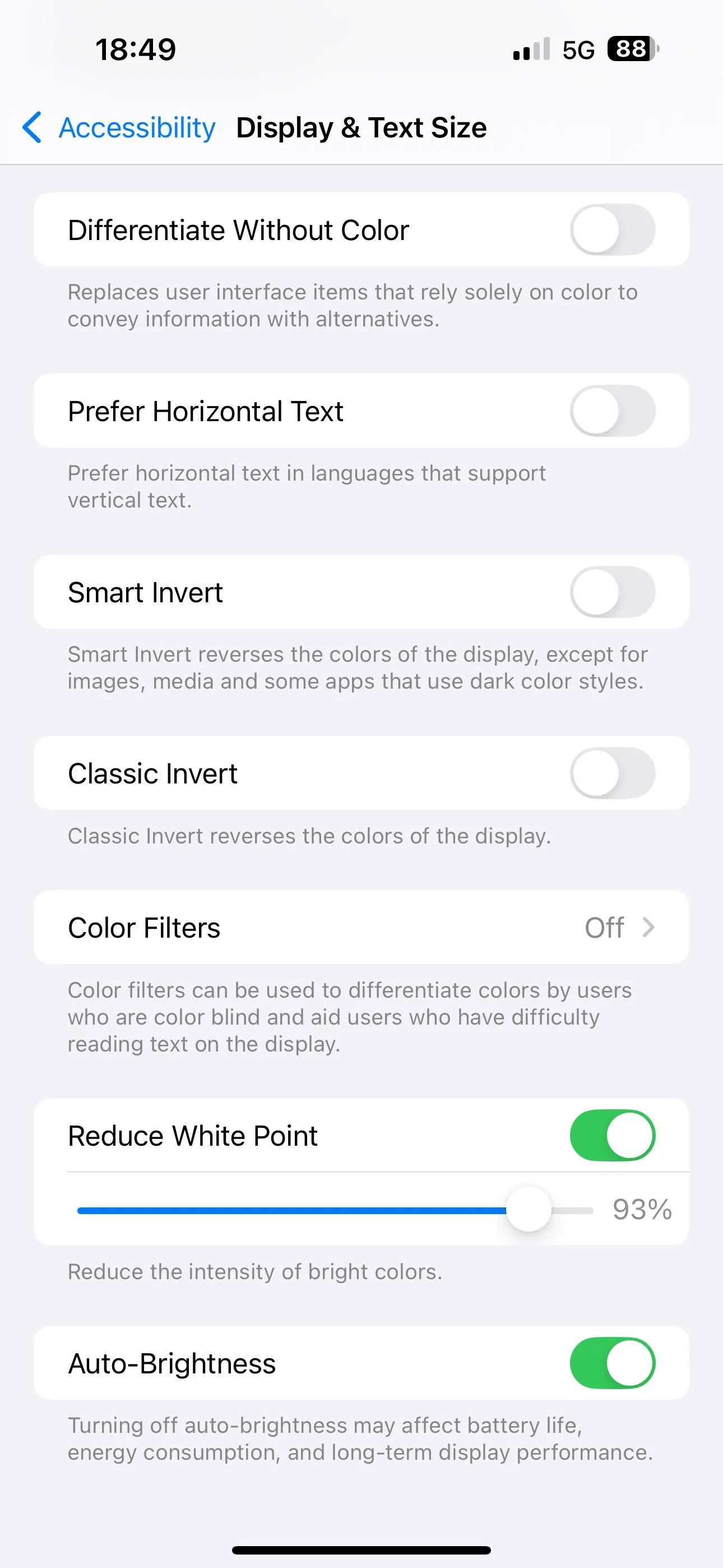 Kích hoạt tính năng Giảm Điểm trắng (Reduce White Point) và thanh trượt điều chỉnh độ mờ trên iPhone.
Kích hoạt tính năng Giảm Điểm trắng (Reduce White Point) và thanh trượt điều chỉnh độ mờ trên iPhone.
Đáng tiếc là, không giống như cài đặt Chế độ tối và Night Shift, Apple không cung cấp tùy chọn tự động bật/tắt cài đặt Giảm Điểm trắng theo lịch trình. Tuy nhiên, chúng ta sẽ xem xét cách giải quyết vấn đề này bằng một thủ thuật dưới đây.
4. Tự Động Hóa Mọi Cài Đặt Với Ứng Dụng Phím tắt (Shortcuts)
Bạn có thể bật thủ công cả ba cài đặt ban đêm đã đề cập ở trên, hoặc lên lịch cho hai trong số chúng tự động kích hoạt. Nhưng có một cách để lên lịch cho cài đặt thứ ba – Giảm Điểm trắng – tự động, ngay cả khi Apple không hỗ trợ trực tiếp.
Bạn có thể thực hiện điều này với ứng dụng Phím tắt (Shortcuts), một trong những ứng dụng cài sẵn tuyệt vời trên iPhone của bạn. Với Phím tắt, bạn có thể tạo một phím tắt để thay đổi cả ba cài đặt mà bạn có thể kích hoạt thủ công, hoặc thiết lập một tự động hóa để bật cả ba cài đặt tự động khi các điều kiện cụ thể được đáp ứng.
Tạo một phím tắt cho phép bạn bật/tắt thủ công cả ba cài đặt ban đêm khá dễ dàng. Mở ứng dụng Phím tắt và chạm vào nút “+” ở góc trên bên phải. Chạm vào trường tìm kiếm “Tìm kiếm Tác vụ” trên thẻ phủ, tìm “Đặt Giao diện”, và chạm vào nó để thêm vào tác vụ. Tương tự, tìm và thêm các tác vụ “Đặt Night Shift” và “Đặt Điểm trắng”.
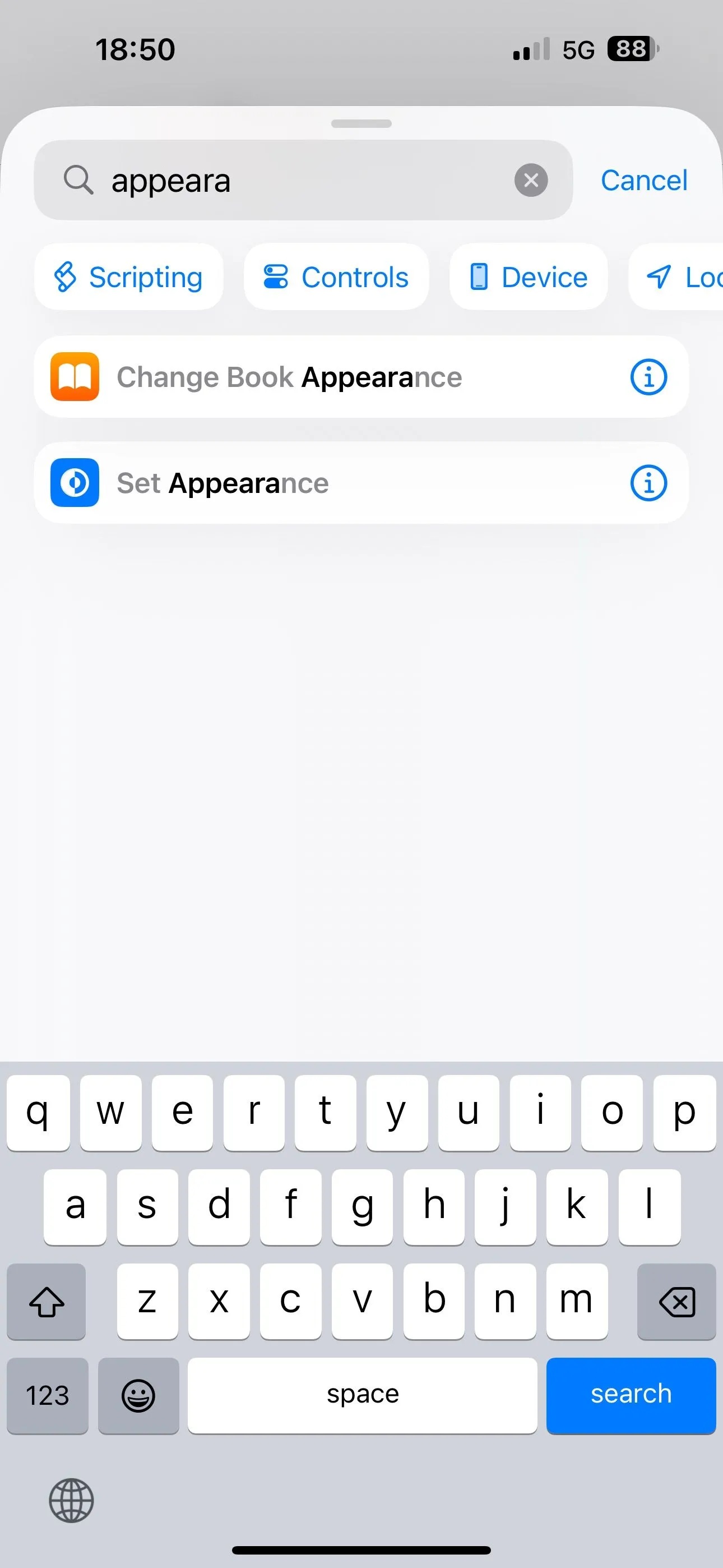 Tìm kiếm và thêm hành động "Đặt Giao diện" vào phím tắt mới trong ứng dụng Phím tắt của iPhone.
Tìm kiếm và thêm hành động "Đặt Giao diện" vào phím tắt mới trong ứng dụng Phím tắt của iPhone.
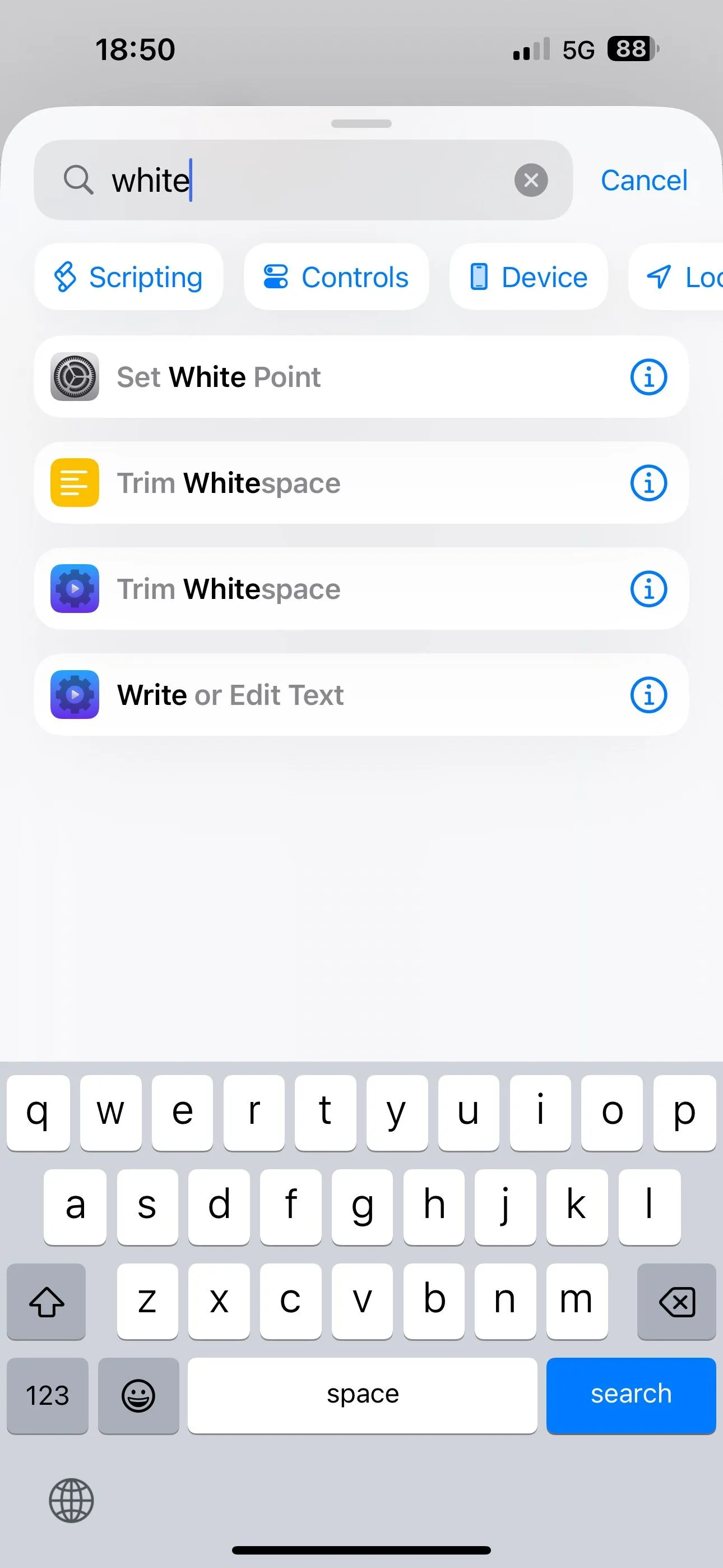 Thêm hành động "Đặt Điểm trắng" vào chuỗi phím tắt để điều khiển cài đặt màn hình ban đêm.
Thêm hành động "Đặt Điểm trắng" vào chuỗi phím tắt để điều khiển cài đặt màn hình ban đêm.
Bây giờ, chạm vào chữ “Bật” (hoặc “Turn”) trên mỗi tác vụ này và chọn tùy chọn “Chuyển đổi” (Toggle) từ menu.
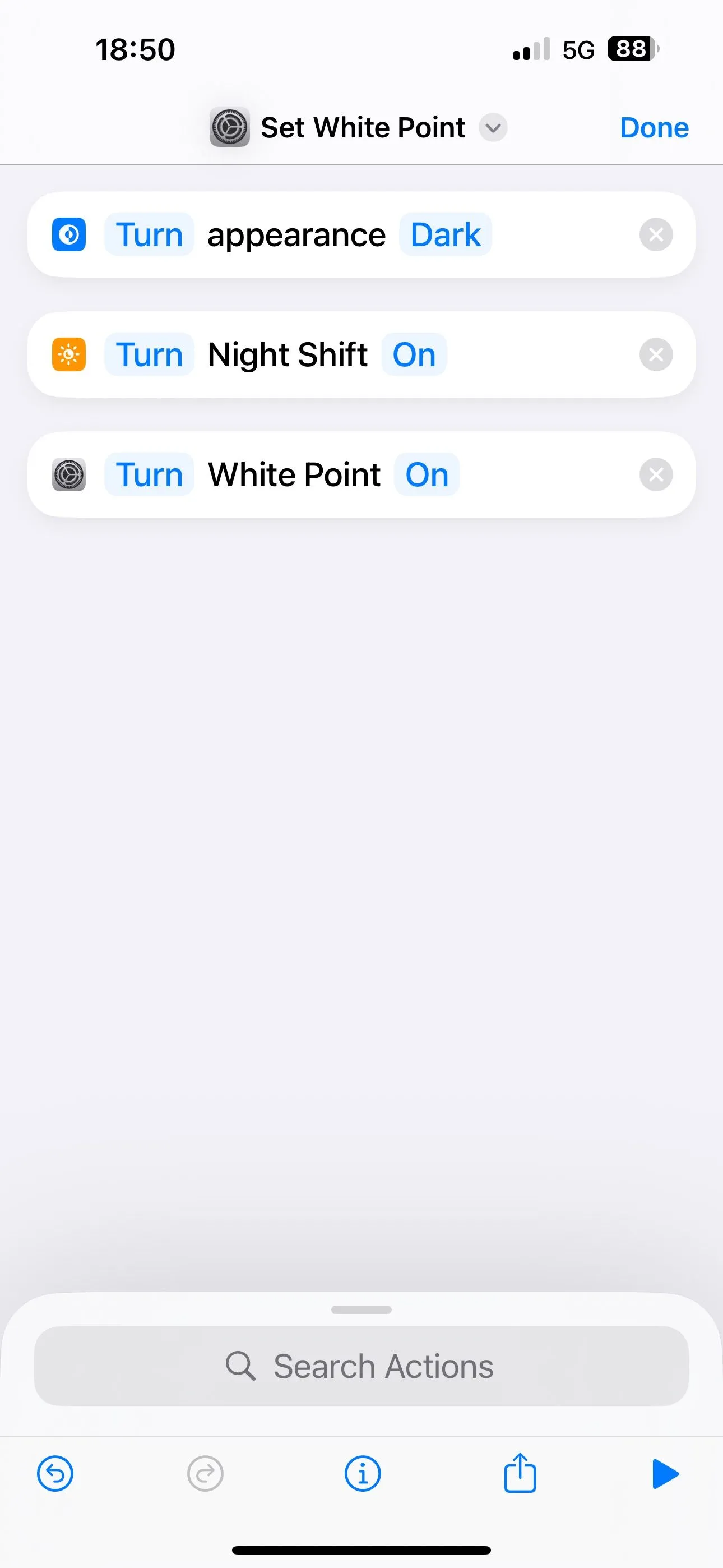 Các hành động "Giao diện", "Night Shift" và "Điểm trắng" được thêm vào phím tắt với tùy chọn "Bật".
Các hành động "Giao diện", "Night Shift" và "Điểm trắng" được thêm vào phím tắt với tùy chọn "Bật".
Phím tắt sẽ tự động đặt tên cho phím tắt này dựa trên một trong các tác vụ. Bạn sẽ thấy tên ngay trên cùng. Chạm vào đó, chọn “Đổi tên”, và nhập tên bạn muốn. Bạn cũng có thể chọn một biểu tượng cho phím tắt từ đây.
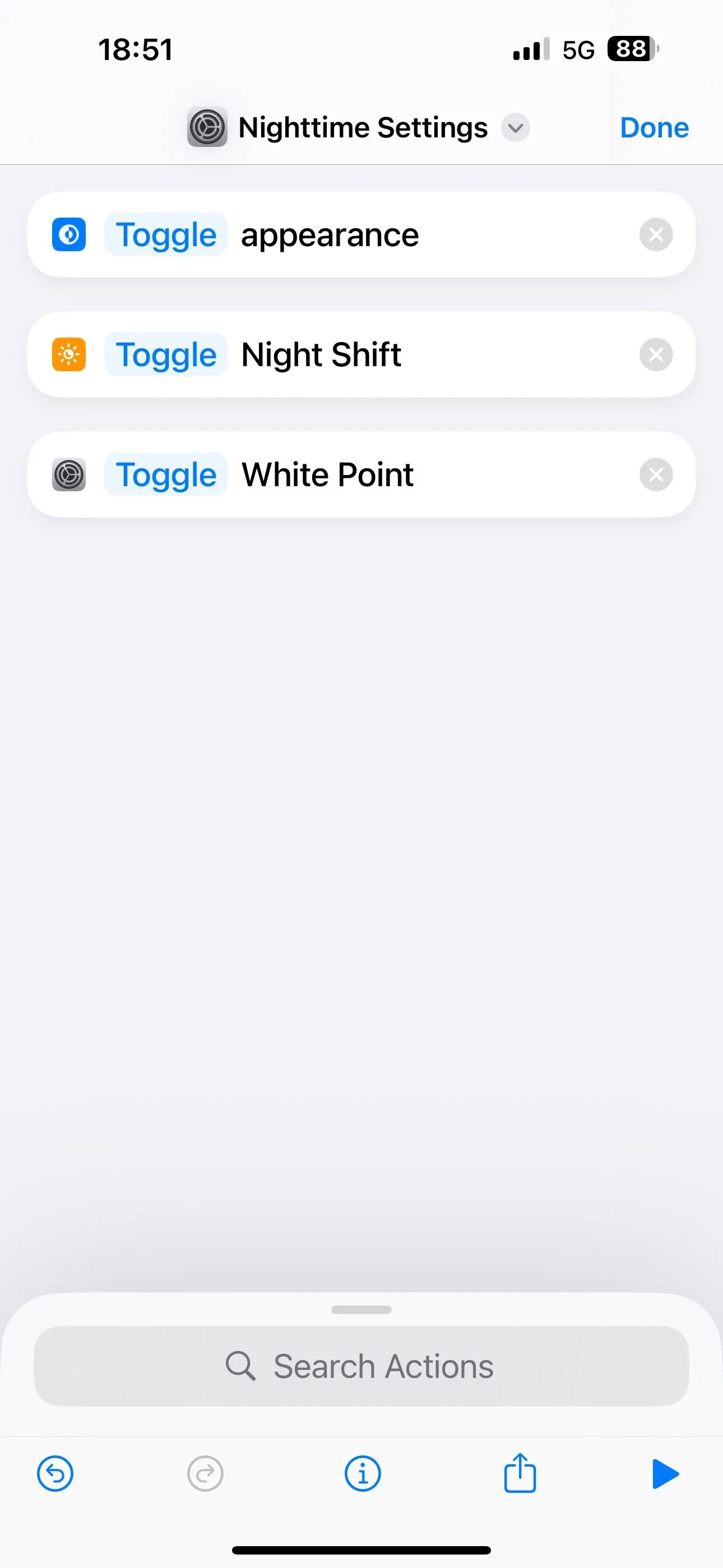 Đổi tên và chọn biểu tượng cho phím tắt tùy chỉnh trong ứng dụng Phím tắt iPhone.
Đổi tên và chọn biểu tượng cho phím tắt tùy chỉnh trong ứng dụng Phím tắt iPhone.
Khi hoàn tất, chạm vào “Xong” ở góc trên bên phải. Phím tắt của bạn đã sẵn sàng sử dụng.
Khi bạn muốn kích hoạt nó, bạn có thể quay lại ứng dụng Phím tắt và chạm vào nó. Hoặc, bạn có thể kích hoạt phím tắt từ Màn hình chính của iPhone. Để làm điều này, hãy thêm tiện ích (widget) của ứng dụng Phím tắt vào Màn hình chính và cấu hình nó với phím tắt này. Sau đó, chạm vào ô phím tắt trong tiện ích để chạy nó.
Mặc dù kích hoạt phím tắt thủ công có những lợi ích riêng, bạn có thể tạo một tự động hóa trong Phím tắt nếu muốn các cài đặt được bật vào một thời điểm cụ thể hoặc khi các điều kiện khác được đáp ứng. Tôi sẽ hướng dẫn cách thiết lập tự động hóa để kích hoạt vào một thời điểm cụ thể. Chúng ta sẽ cần tạo hai tự động hóa cho việc này: một để bật các cài đặt vào ban đêm và một để tắt chúng vào buổi sáng.
Để tạo một tự động hóa, mở ứng dụng Phím tắt và chạm vào tab “Tự động hóa”. Chạm vào “+” ở góc trên bên phải để tạo một tự động hóa mới. Tiếp theo, chọn “Thời gian trong ngày” và đặt thời gian trong ngày khi bạn muốn bật các cài đặt. Đặt tần suất “Lặp lại” là Hàng ngày và chọn tùy chọn “Chạy ngay lập tức”. Chạm “Tiếp theo”.
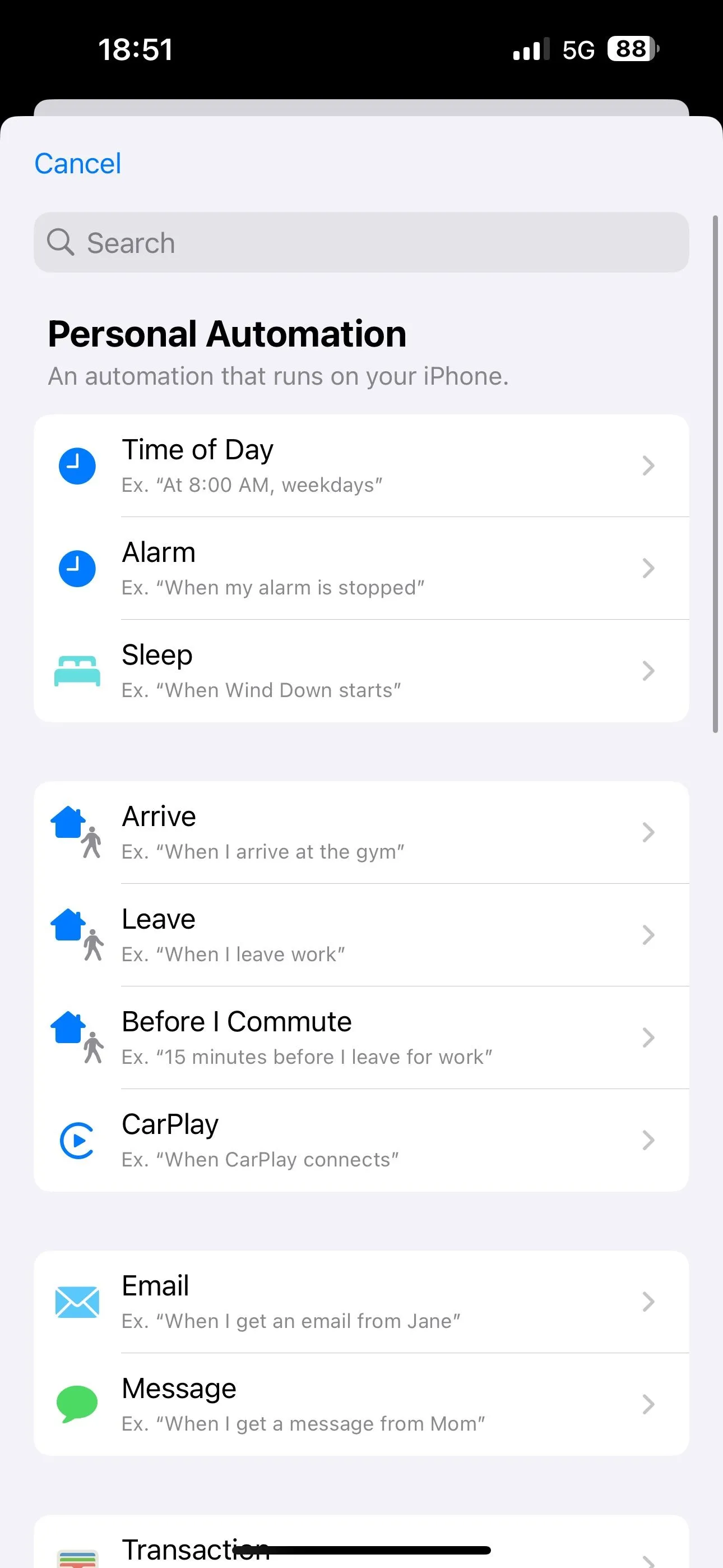 Thiết lập điều kiện "Thời gian trong ngày" cho một tự động hóa mới trong ứng dụng Phím tắt.
Thiết lập điều kiện "Thời gian trong ngày" cho một tự động hóa mới trong ứng dụng Phím tắt.
Bây giờ, chạm vào “Tự động hóa Trống Mới”. Bạn cũng có thể tạo một phím tắt riêng biệt như đã hướng dẫn ở trên và chọn nó ở đây thay vì tạo một tự động hóa mới. Tại đây, tìm và thêm các tác vụ “Đặt Giao diện”, “Đặt Night Shift”, và “Đặt Điểm trắng”. Đảm bảo chúng trông giống như “Chuyển Giao diện Tối”, “Bật Night Shift”, và “Bật Điểm trắng”. Chạm “Xong”.
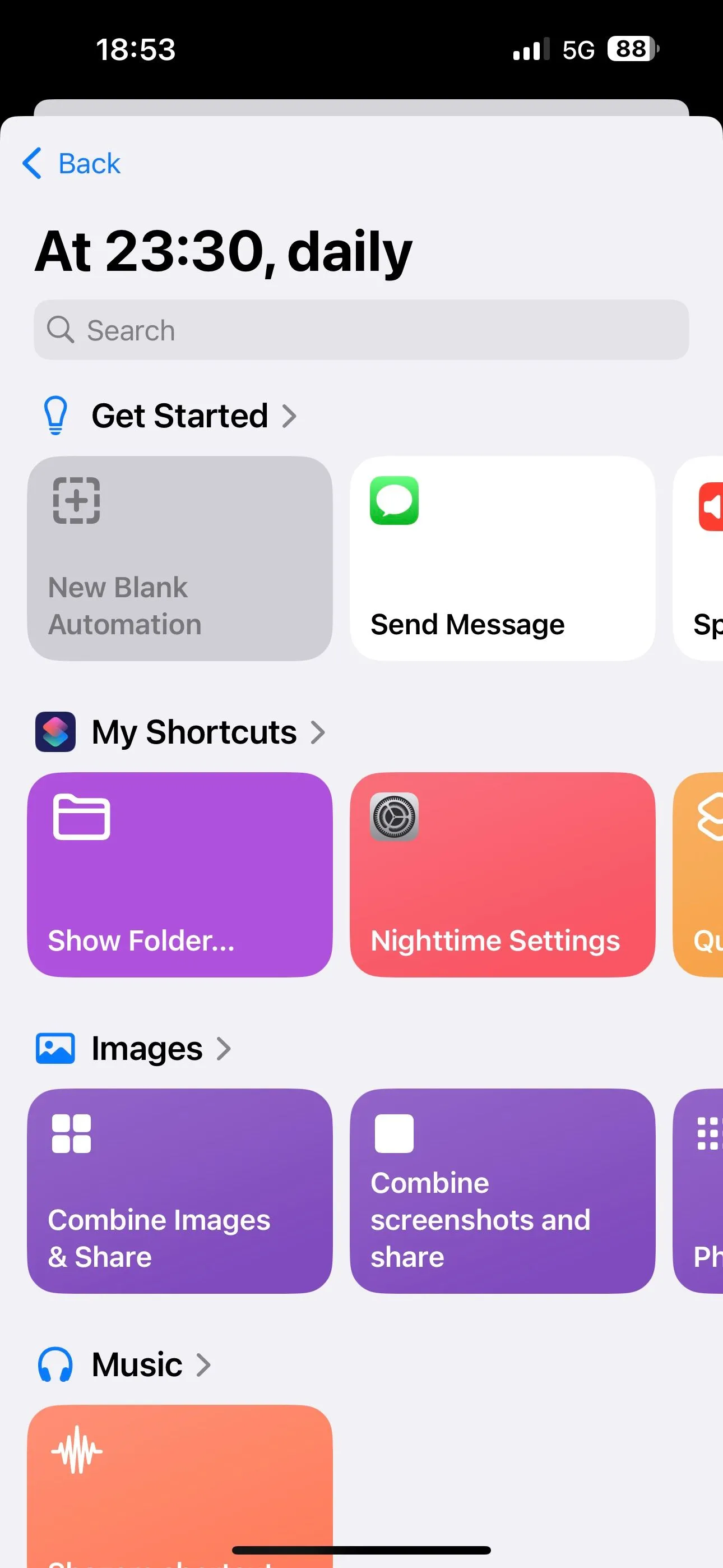 Thêm các hành động "Đặt Giao diện Tối", "Bật Night Shift" và "Bật Điểm trắng" vào tự động hóa.
Thêm các hành động "Đặt Giao diện Tối", "Bật Night Shift" và "Bật Điểm trắng" vào tự động hóa.
Khi hoàn tất, tạo một tự động hóa khác làm ngược lại. Đối với cái này, đặt thời gian khi bạn muốn tắt các cài đặt ban đêm. Các tác vụ nên trông giống như “Chuyển Giao diện Sáng”, “Tắt Night Shift”, và “Tắt Điểm trắng”.
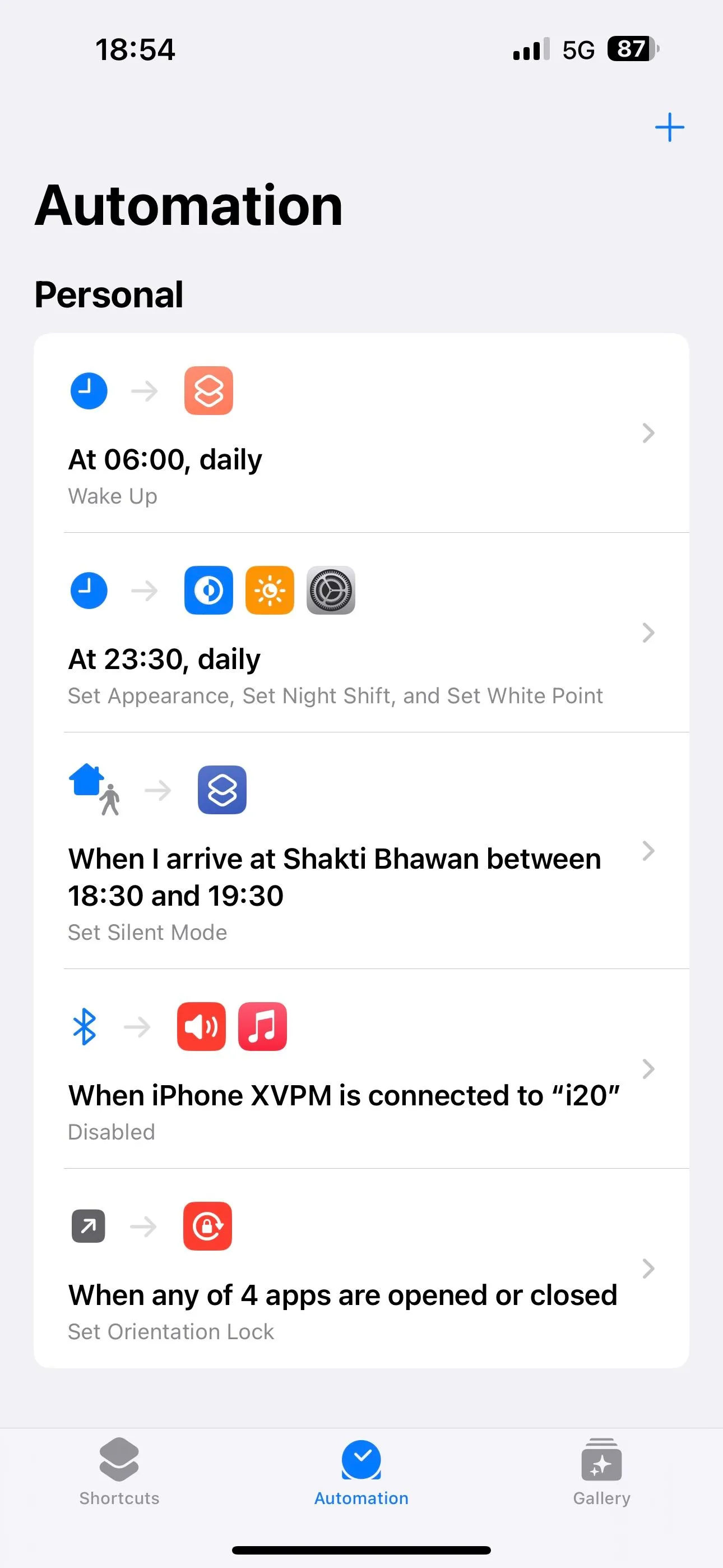 Màn hình tab "Tự động hóa" trong ứng dụng Phím tắt, hiển thị các tự động hóa đã tạo.
Màn hình tab "Tự động hóa" trong ứng dụng Phím tắt, hiển thị các tự động hóa đã tạo.
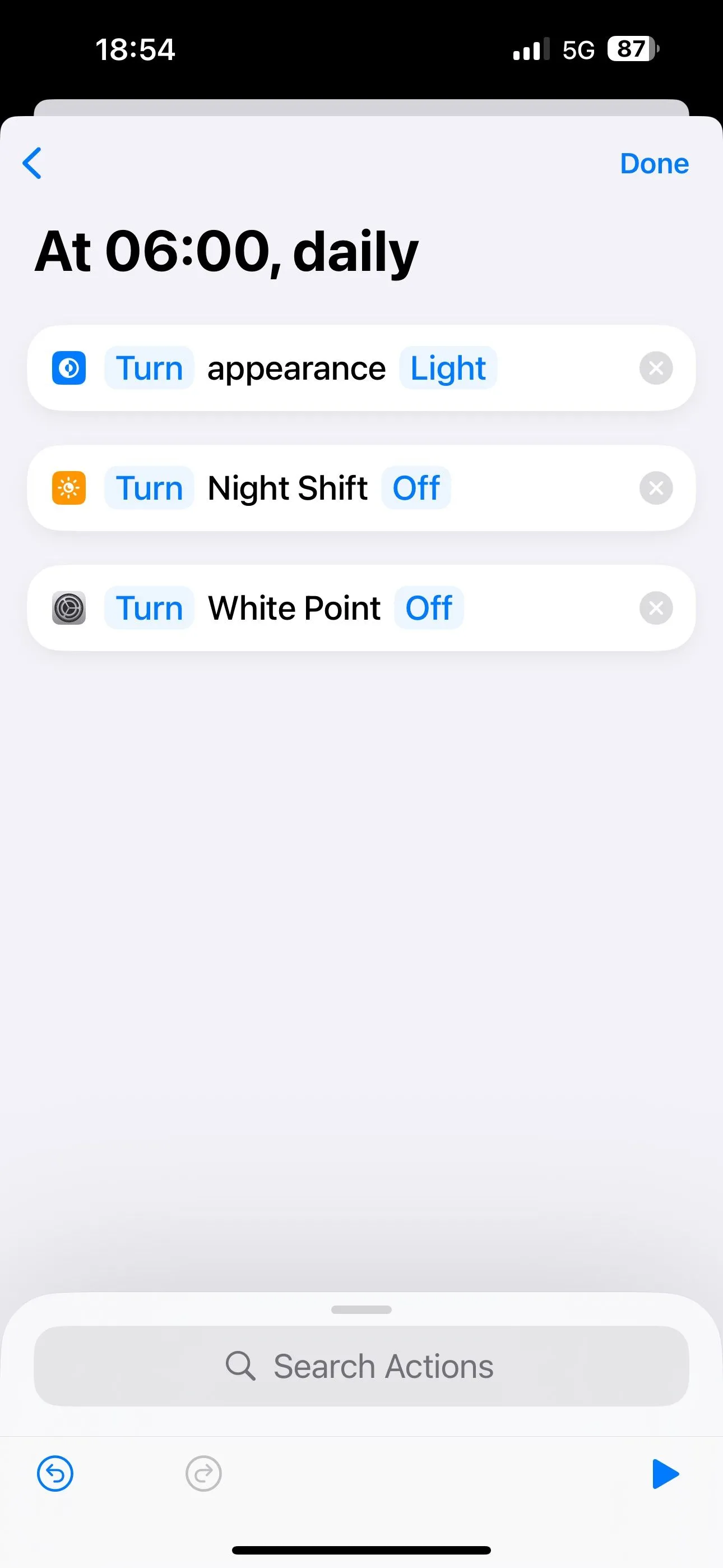 Cấu hình hành động tự động hóa để "Tắt Giao diện", "Tắt Night Shift" và "Tắt Điểm trắng" vào buổi sáng.
Cấu hình hành động tự động hóa để "Tắt Giao diện", "Tắt Night Shift" và "Tắt Điểm trắng" vào buổi sáng.
Bạn có thể tùy chỉnh điều này theo ý muốn của mình, ví dụ, nếu bạn đã sử dụng tính năng chuyển đổi tự động của Apple cho Night Shift và Chế độ tối, bạn có thể đơn giản chọn chỉ bật Giảm Điểm trắng giữa các giờ nhất định.
Lời Khuyên Cuối Cùng: Tránh Chế Độ Thang Độ Xám (Grayscale)
Kích hoạt những cài đặt này là một cách hiệu quả để cải thiện khả năng sử dụng iPhone vào ban đêm. Một số người dùng có thể khuyến nghị bật Bộ lọc màu Grayscale (thang độ xám) thay vì thay đổi các cài đặt trên như một cách dễ dàng hơn để làm dịu cường độ hiển thị gắt của màn hình vào ban đêm. Tuy nhiên, với kinh nghiệm của tôi, tôi luôn tránh sử dụng tính năng này, vì nó làm ảnh hưởng đến trải nghiệm hình ảnh tổng thể. Bạn có thể sử dụng nó nếu bạn chỉ đọc sách vào ban đêm, nhưng nó không lý tưởng cho các hoạt động khác như xem ảnh, video hay lướt mạng xã hội.
Kết Luận
Việc tối ưu iPhone để sử dụng vào ban đêm không chỉ là một tiện ích mà còn là một khoản đầu tư cho sức khỏe đôi mắt và chất lượng giấc ngủ của bạn. Bằng cách kết hợp linh hoạt Chế độ tối, Night Shift và Giảm Điểm trắng, cùng với sự hỗ trợ đắc lực từ ứng dụng Phím tắt, bạn hoàn toàn có thể biến trải nghiệm dùng iPhone sau hoàng hôn trở nên dễ chịu và thư thái hơn bao giờ hết.
Những cài đặt này đặc biệt phù hợp với:
- Người dùng thường xuyên kiểm tra điện thoại trước khi ngủ: Giảm thiểu ánh sáng xanh và độ chói giúp cơ thể dễ dàng đi vào giấc ngủ hơn.
- Người có đôi mắt nhạy cảm hoặc dễ mỏi mắt: Các điều chỉnh này sẽ làm dịu màn hình, giảm căng thẳng thị giác.
- Game thủ hoặc người xem phim/đọc sách trên iPhone vào ban đêm: Duy trì trải nghiệm giải trí mà không gây hại cho mắt.
Hãy bắt đầu áp dụng những mẹo này ngay hôm nay để trải nghiệm sự khác biệt rõ rệt. Đừng quên theo dõi “Tin Công Nghệ Mới” để cập nhật thêm nhiều thủ thuật và đánh giá chuyên sâu về thế giới điện thoại di động!
Tài liệu tham khảo:
- How-To Geek (2025). I Changed These Settings to Make Using My iPhone at Night More Comfortable.
- Apple Support. Use Dark Mode on your iPhone, iPad, or iPod touch.
- Apple Support. Use Night Shift on your iPhone, iPad, and iPod touch.
- Apple Support. Use accessibility shortcuts on iPhone.